A Windows Media Player nem működő hibaelhárításának 6 módja [Windows 10/8/7]
A Microsoft Windows operációs rendszerhez ingyenesen elérhető Windows Media Player integrálódik a számítógép rendszerébe. A Windows Media Player számos népszerű audio- és videoformátumot képes kezelni, és támogatja a CD-audio- és DVD-lejátszást is. De néha nem működik megfelelően, és nem tudja megnyitni az MP4 fájlokat vagy DVD-ket. Ennek oka lehet a Windows 10 frissítése, kodekprobléma, szoftverfrissítés vagy egyéb okok. Az alábbiakban felsoroljuk azokat a hibaelhárítási tippeket, amelyeket kipróbálhat, ha Ön A Windows Media Player nem működik megfelelően a Windows 10/8/7 rendszeren. Remélhetőleg valami hasznos lesz az Ön számára.
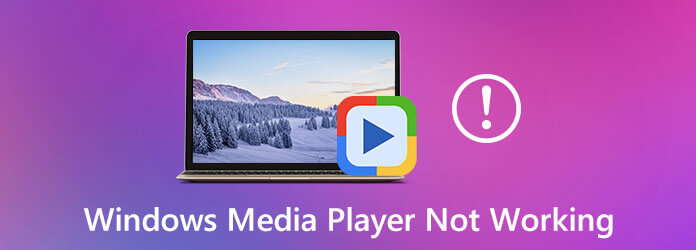
Ha azzal a problémával találkozik, hogy a Windows Media Player nem működik, az első dolog, amit megpróbálhat, a beépített WMP hibaelhárító használata a probléma megoldására. A következőket kell tennie:
Nyomja meg a Win + R billentyűk megnyitásához futás doboz.
típus msdt.exe -id WindowsMediaPlayerConfigurationDiagnostic és megüt belép a hibaelhárító varázsló megnyitásához. Ezután kattintson a gombra Következő továbbmenni.
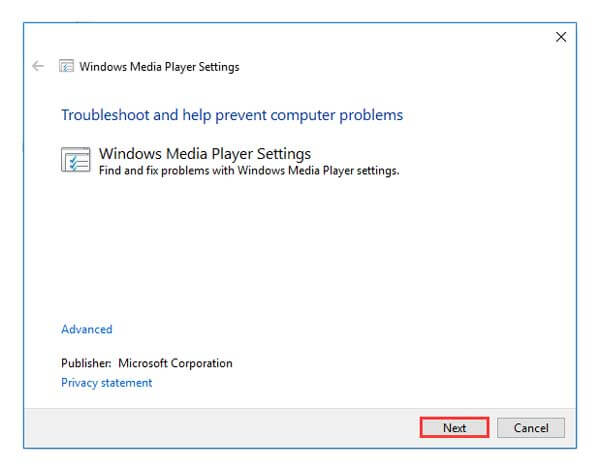
Kattints Alkalmazza ezt a javítást a Windows Media Player alapértelmezett beállításainak visszaállításához.
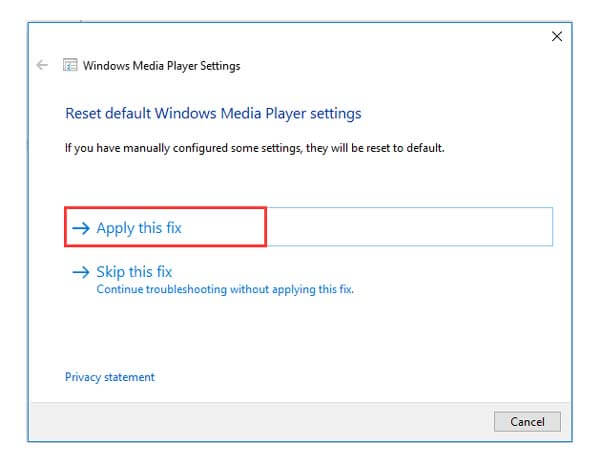
Ezután a hibaelhárító elkezdi megoldani a Windows Media Player nem működik vagy nem válaszol problémát. Miután a hibaelhárítás véget ért, kattintson a gombra Hibaelhárító bezárása, és próbálkozzon újra a Windows Media Player megnyitásával.
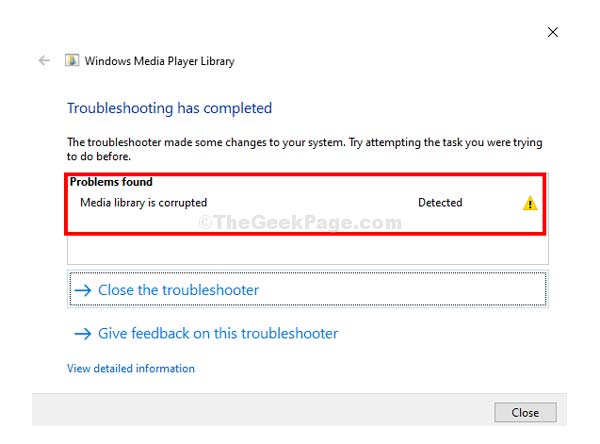
Mivel a Windows Media Player előre telepítve van a Windows rendszerrel, nem rendelkezik az összes szükséges kodekkel a videoformátumok széles skálájának lejátszásához. Megnyithatja a böngészőt, és megkeresheti a médialejátszó kodekcsomagját, hogy különböző kodekeket tölthessen le különböző formátumok lejátszásához.
Kapcsolódó: Minden, amit gondoskodnia kell az MKV Codec-ről a Windows Media Player számára
A probléma kijavításához újra regisztrálhat néhány DLL fájlt is. Kövesse az alábbi lépéseket:
típus cmd a keresősávban, majd kattintson a jobb gombbal Parancssor kattintson a gombra Futtatás rendszergazdaként.
Írja be egymás után a következő parancsokat, majd nyomja meg az Enter billentyűt minden egyes parancs után:
regsvr32 vbscript.dll
regsvr32 jscript.dll
regsvr32 wmp.dll
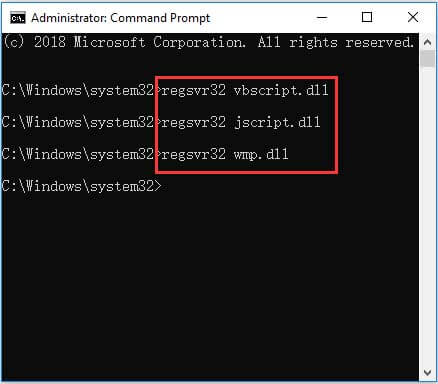
Ezután kiléphet a Parancssorból és újraindíthatja a számítógépet. Most próbálkozzon újra.
A Windows Media Player nem válaszol hibájának egy másik lehetséges módja a Windows Media Player könyvtár törlése. Íme a teendő:
Nyissa meg a futás doboz, írja be services.msc a mezőbe, majd kattintson a gombra OK megnyitása Szolgáltatások.
Kattints Windows Media Player hálózati megosztási szolgáltatás, kattintson a jobb gombbal a kiválasztáshoz megáll.
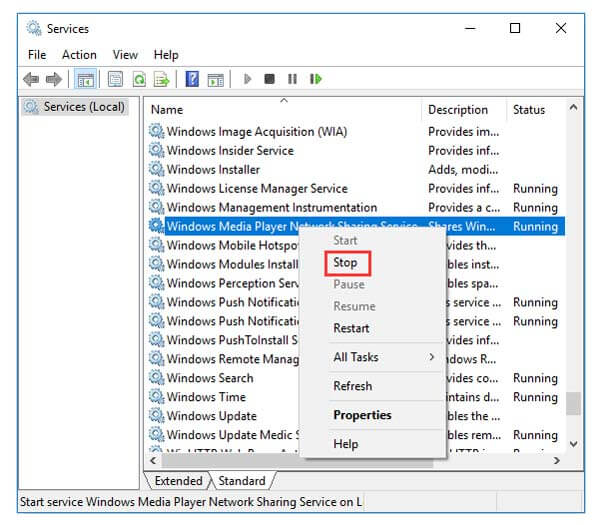
Ezután nyomja meg a gombot Win + E gombokat egyidejűleg a megnyitáshoz File Explorer, majd menj ide C: \ Users \ Default \ AppData \ Local \ Microsoft.
Ha a Windows Media Player videó- vagy hanglejátszási hibája továbbra is fennáll, érdemes kipróbálnia a Windows Media Player alternatíváját. Ennek megszerzéséhez Blu-ray Master ingyenes Blu-ray lejátszó egy professzionális program, amely zökkenőmentesen működik a Windows rendszerével, és támogatja a különféle videó és audio formátumok lejátszását, beleértve az MTS, MXF, AVI, MP4, WMV, MOV, MPEG, RMVB, MKV stb.

A videó és a hang lejátszása mellett ez a program lehetővé teszi a Blu-ray és DVD lemezek / mappák / ISO képfájlok szuper kiváló minőségű ingyenes lejátszását. Ráadásul fejlettebb lehetőségeket is kínál. Például kiválaszthatja a lejátszandó fejezetet vagy címet, vagy kiválaszthatja a lejátszáshoz kívánt hangsávot és feliratot. Ingyenesen letöltheti és telepítheti számítógépére.
Kapcsolódó: A legjobb Windows Media Player alternatívák
Ha a fent említett megoldások nem tudják megoldani a Windows Media Player nem működik hibáját, akkor megpróbálhatja újratelepíteni a Windows Media Playert.
Nyissa meg a Keresés sáv, típus vezérlő panel, majd kattintson a Control Panel. Ezután válassza ki Programok és funkciók, és kattintson rá A Windows-szolgáltatások be-és kikapcsolása a bal oldali panelen.
Ezután megjelenik egy ablak a kibővítéshez Médiafunkciók. Itt meg kell találnia A Windows Media Player és törölje a jelölést a mellette lévő négyzetből. Ezután kattintson a gombra a művelet megerősítéséhez Igen és a OK.
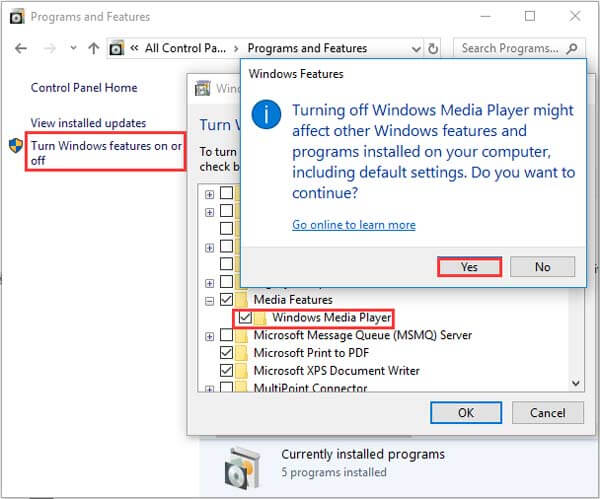
Indítsa újra a számítógépet, majd menjen vissza, és jelölje be a mellette lévő négyzetet A Windows Media Player. Ezt követően indítsa újra a számítógépet, és a rendszere automatikusan telepíti a Windows Media Playert.
Miért nem működik a Windows 7 Media Player?
A Windows Media Player nem mûködésének okai különbözõek lehetnek. Ennek oka lehet elavult vagy sérült médialejátszó vagy központ beállításai.
Milyen típusú médiumokat támogat a Windows Media Player?
A Windows Media Player 12 beépített támogatással rendelkezik számos népszerű audio és video formátumhoz, például 3GP, AAC, AVCHD, MPEG-4, WMV és WMA. Támogatja a legtöbb AVI, DivX, MOV és Xvid fájlt is. A Windows Media Player kiegészítő beépülő moduljaival további funkciókat kaphat, például hangeffektusokat vagy DVD-lejátszást.
Mely kodekeket tartalmazza a Windows Media Player?
Alapértelmezés szerint a Windows Media Player számos népszerű kodeket tartalmaz, mint például a Windows Media Audio, a Windows Media Video és az MP3. A szükséges kodeket az internetről is letöltheti, hogy több videót lejátszhasson olyan kodekkel tömörítve, amelyet a Windows Media Player nem tartalmaz.
A fent felsoroltak azok a megvalósítható módszerek, amelyekkel megpróbálhatja kijavítani a Windows Media Player nem működő problémáját. A veszteségmentes minőségi lejátszás és a további funkciók érdekében a Blu-ray Master Free Blu-ray Player a legjobb választás a tartalom lejátszásához a Windows 10/8/7 rendszeren. Az igényeitől függően más játékosokat is figyelembe vehet.
Több Reading
Minden, amit tudnia kell az MP4 lejátszásáról a Windows Media Playeren
Miért nem tudja a Windows Media Player jól lejátszani az MP4-ot? Hogyan kell játszani az MP4 fájlokat a Windows Media Player minden verziójában, gond nélkül? Ez a cikk megadja az összes választ.
A Windows Media Player NEM játssza le a DVD-t? Itt nézze meg a megoldást, és szerezze be a 4 működőképes, de ingyenes módot a DVD megtekintésére Windows 10, 8 és 7 rendszeren a Windows Media Player segítségével.
Videóképernyő készítése a Windows Media Player programban
Hogyan rögzíthet állóképeket egy videóból a Windows Media Player alkalmazásban? Olvassa el ezt a bejegyzést, és fedezze fel a videofelvétel készítésének módját a Windows Media Player alkalmazásban.
A Windows Media Player nem játssza le a Blu-ray filmeket, igaz?
Lejátszhatja a Windows Media Player Blu-ray lemezt Windows 10/8/7 rendszeren? Ha nem, mit tehet a zökkenőmentes Blu-ray lejátszás érdekében Windows számítógépén vagy laptopján? Íme 3 működőképes megoldás.